Apps mobile do Wix: criar e conectar uma conta de desenvolvedor da Apple
6 min
Neste artigo
- Etapa 2 | Crie uma conta de desenvolvedor da Apple
- Etapa 2 | Inscreva-se no Apple Developer Program
- Etapa 3 | Configure e conecte sua chave de notificação por push
- Etapa 4 | Conecte chave de API
- Etapa 5 | Aguarde a aprovação
- Perguntas frequentes
Antes de publicar seu app na App Store, você deve se registrar para uma conta de desenvolvedor da Apple. A maior parte desse processo ocorre através do site de desenvolvedores da Apple.
No entanto, quando a Apple fornecer informações como sua chave de API e chave NP, volte para a aba do seu próprio app mobile no painel app mobile e adicione as informações aos campos obrigatórios. A Apple envia um email quando sua conta for aprovada. Pode demorar alguns dias úteis até que sua conta seja aprovada.
Observação:
Para criar uma conta de desenvolvedor da Apple, você também precisa se inscrever no programa de desenvolvedores da Apple. Esse é um custo separado através da Apple a partir de US$ 99 por ano. Saiba mais
Etapa 2 | Crie uma conta de desenvolvedor da Apple
Se você ainda não tiver um ID Apple, primeiro você precisa criar um. Em seguida, conecte seu ID Apple para criar sua conta de desenvolvedor da Apple.
Para acessar seu ID Apple:
- Vá para App mobile no seu painel de controle.
- Clique na aba Seu próprio app mobile ou clique na aba com o nome do seu próprio app mobile.
Observação: se esta for a sua primeira vez no painel de controle do app mobile, clique em Começar e crie seu app primeiro. - Clique em Conectar contas na seção Vamos configurar seu app para enviá-lo e publicá-lo nas lojas.
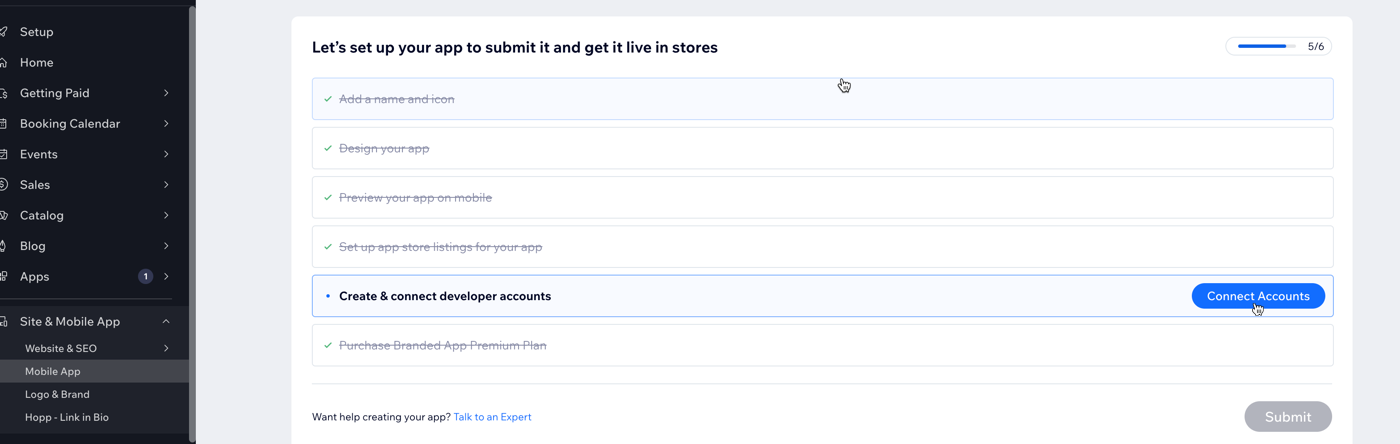
- Clique em Criar e conectar em Conta de desenvolvedor da Apple. É aqui que você fornece ao Wix todas as informações necessárias para se conectar a sua conta de desenvolvedor Apple.
- Clique em Começar.
Observação: você precisa de um ID Apple antes de começar. - Vá para o painel de controle do App mobile na sua conta Wix.
- Clique na aba Contas de desenvolvedor.
- Clique em Conectar em Conta de desenvolvedor da Apple. É aqui que você fornece ao Wix todas as informações necessárias para se conectar a sua conta de desenvolvedor Apple.
- Clique na Etapa 1 Crie um ID Apple e siga as instruções fornecidas.
- Após criar um ID Apple, clique em Já criei um novo ID Apple em Informações necessárias à direita. Se você já tiver um ID Apple existente, clique em Já tenho um ID Apple.
- Clique em Continuar para passar para a próxima etapa.
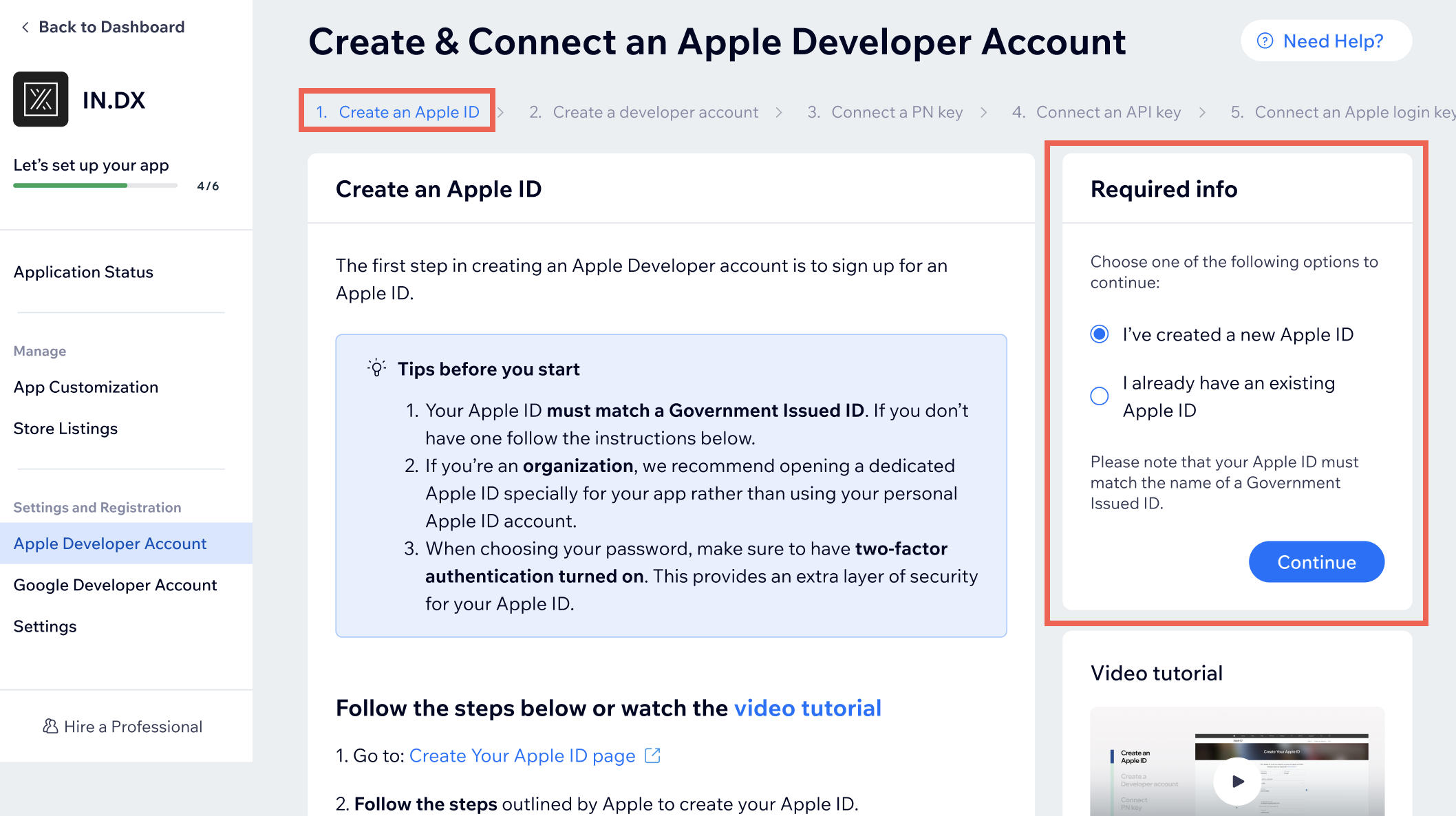
Etapa 2 | Inscreva-se no Apple Developer Program
Uma vez que seu ID Apple estiver conectado, você pode usá-lo para se inscrever no Programa de Desenvolvedor da Apple. Essa etapa é feita no site do desenvolvedor da Apple. Nesse estágio, você também adquire uma assinatura.
Observação:
Se você já tiver uma conta de desenvolvedor da Apple existente, você pode conectá-la nesta etapa.
Para se inscrever no Apple Developer Program
- Siga as etapas fornecidas em Inscreva-se no Apple Developer Program para se registrar no programa e adquirir uma assinatura. Depois que você se inscrever, a Apple analisará suas informações (isso pode levar até dois dias úteis) e enviará um email de ativação.
- Depois de receber um email de ativação, volte para a aba Contas de desenvolvedor do seu painel de controle do App mobile e clique na Etapa 2 Criar conta de desenvolvedor.
- Em Informações necessárias à direita, clique em Criei uma nova conta de desenvolvedor da Apple. Se você já tem uma conta, clique em Já tenho uma conta de desenvolvedor da Apple.
- Clique em Continuar.
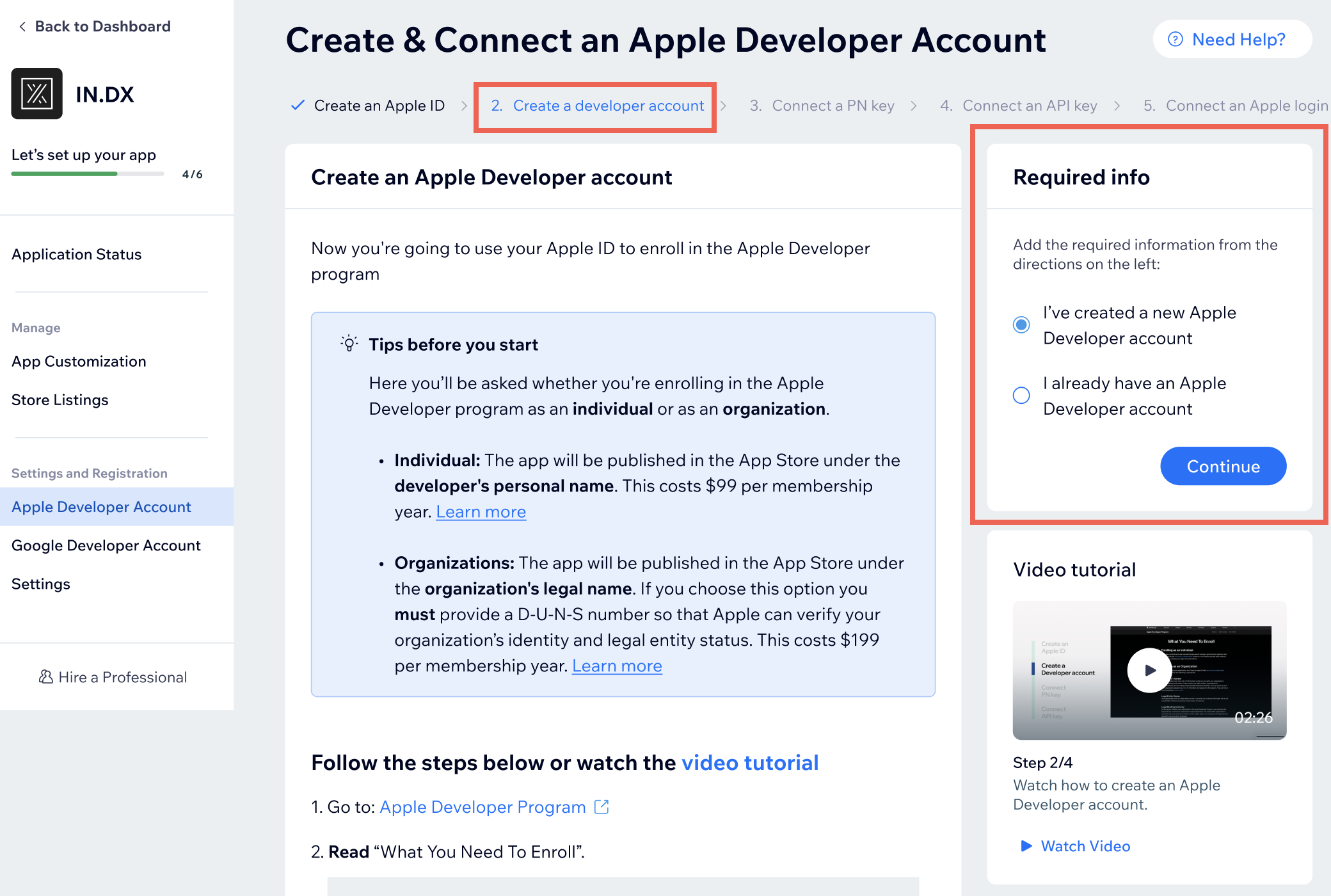
Etapa 3 | Configure e conecte sua chave de notificação por push
Conectar uma tecla de notificação push permite que o Wix envie suas notificações push para qualquer um dos seus membros que usam dispositivos iOS. Antes de conectar uma chave de notificação por push ao Wix, você precisa configurá-la na Apple.
Para configurar e conectar uma chave de notificação por push:
- Siga as etapas fornecidas em Conecte a chave de notificação por push. Você terá que configurar uma chave por meio do site do desenvolvedor da Apple.
- Depois de ter seu ID da chave, siga as etapas em Forneça as informações necessárias. Preencha sua ID da chave, arquivo de chave PN e ID da equipe na seção Informações necessárias à direita.
- Clique em Continuar.
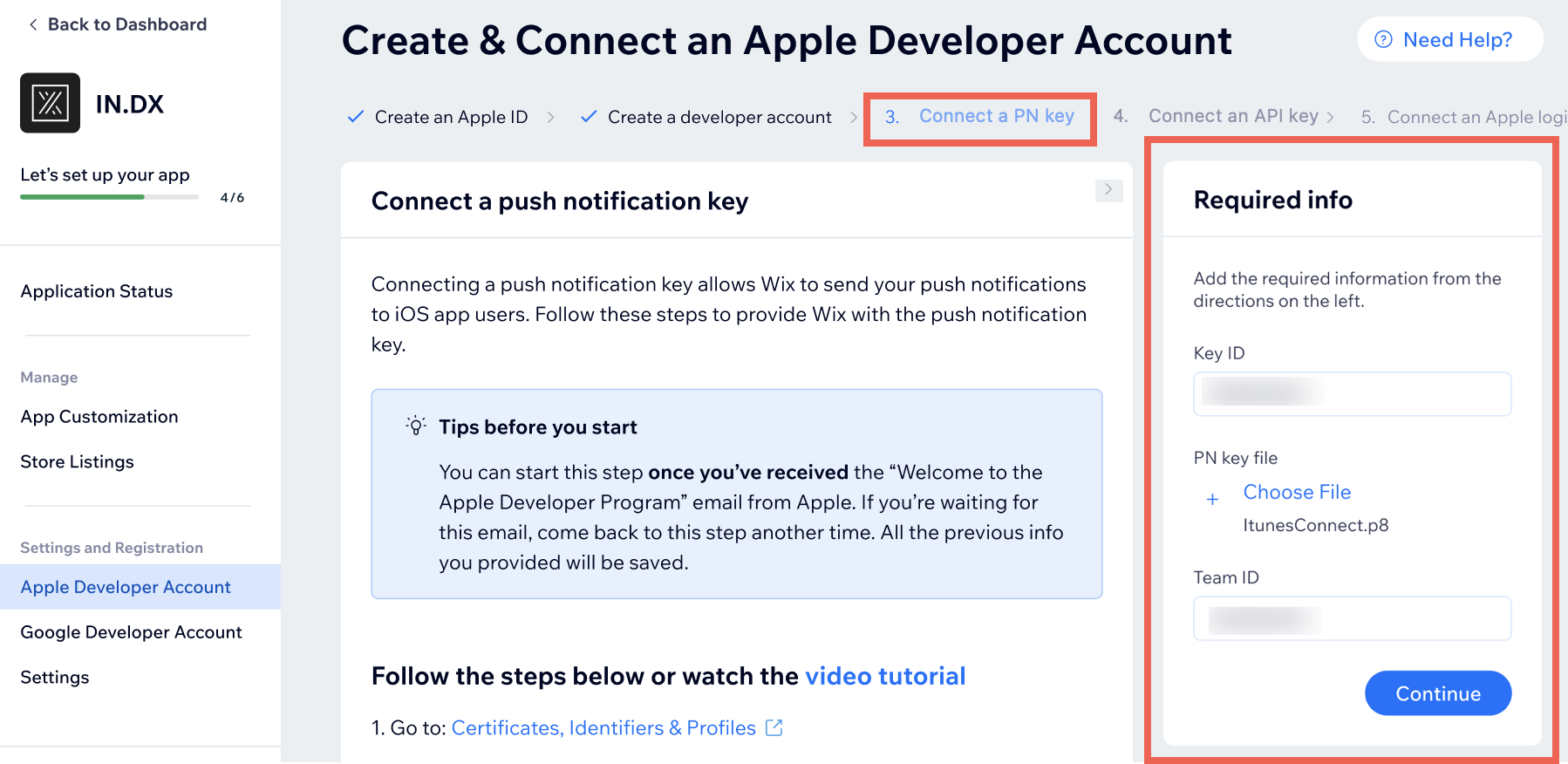
Etapa 4 | Conecte chave de API
A etapa final para registrar sua conta de desenvolvedor da Apple é dar ao Wix acesso à conta para que o Wix possa enviar o aplicativo em seu nome.
Para conectar uma chave de API:
- Siga as etapas fornecidas em Conectar chave de programação do aplicativo. Você definirá essa chave em App Store Connect.
- Após gerar uma chave de API, siga as etapas na seção Forneça as informações necessárias. Em seguida, preencha o ID do emissor, o ID da chave e o arquivo da chave de API na seção Informações necessárias à direita.
- Clique em Salvar.
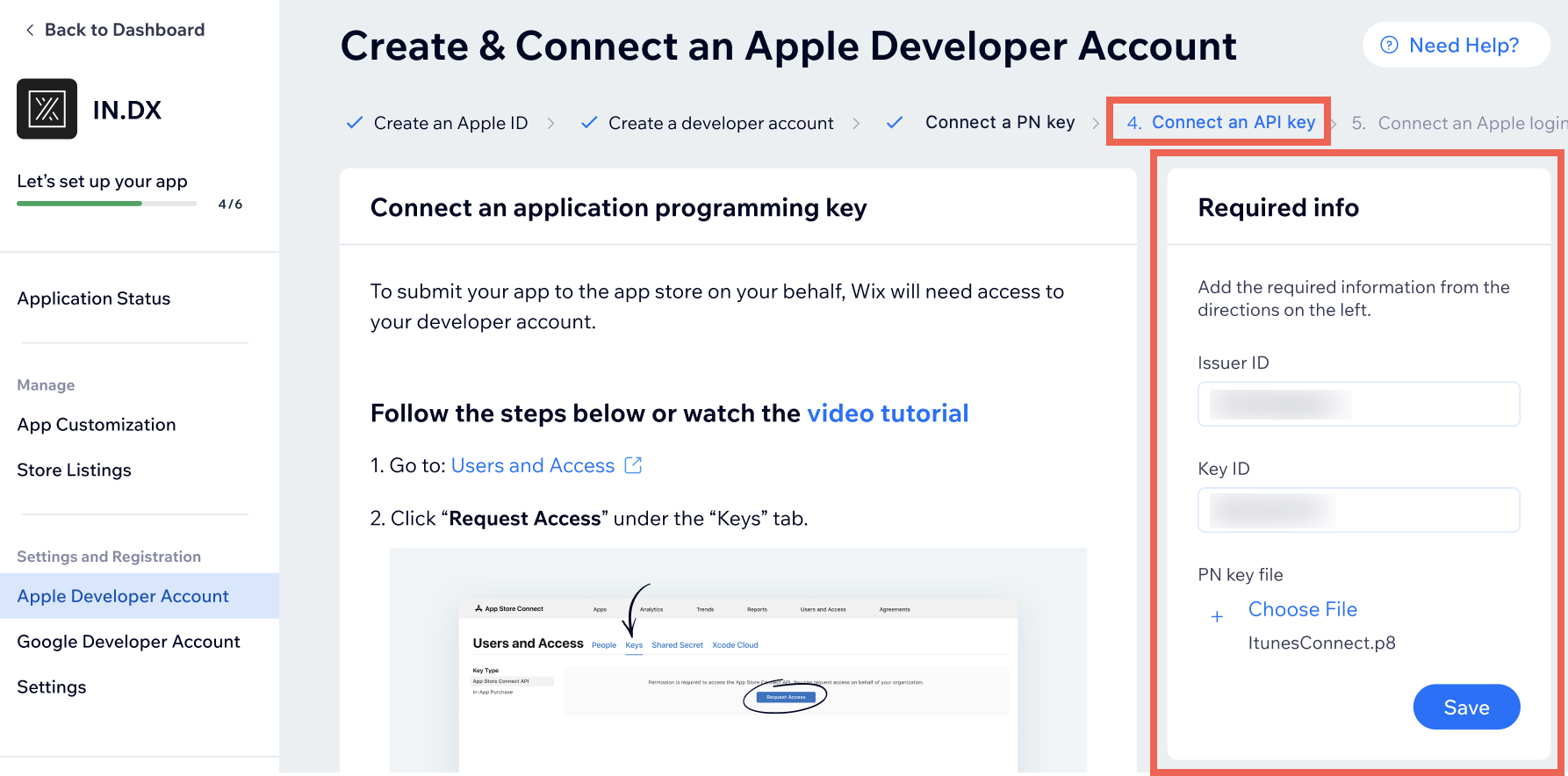
Etapa 5 | Aguarde a aprovação
Você pode acompanhar o progresso na aba Contas de desenvolvedor do painel de controle do seu App mobile. Quando seus dados forem aprovados, o status será alterado para "Aprovado".
Observação:
O processo de aprovação pode demorar até uma semana útil.
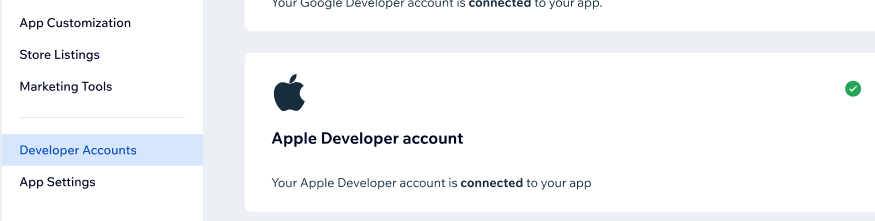
Perguntas frequentes
Aqui estão algumas perguntas comuns sobre como criar e conectar uma conta de desenvolvedor da Apple:
Preciso de uma conta de desenvolvedor da Apple para criar meu próprio app mobile nativo?
E se eu conectar uma conta de desenvolvedor da Apple existente ao meu app mobile e, depois, quiser alterar minha conta?
Qual é o custo de criar uma conta de desenvolvedor da Apple?
Posso publicar meu app no Google Play se eu publicá-lo na App Store?
O que faço com os emails que recebo da Apple depois de conectar minha conta?
Posso alterar o nome do desenvolvedor? Não quero meu nome no app.
Não consigo configurar meu Número D-U-N-S com a Apple. O que eu faço?
Já tenho uma conta de desenvolvedor da Apple. Posso configurar o login da Apple?


